お知らせは、以下の操作で作成できます。
1. 学校ごとの管理画面で、「お知らせ管理」をクリックします。
学校ごとの管理画面へのサインインについては、「学校ごとの管理画面にサインインする」をご覧ください。
「お知らせ管理」画面が表示されます。
2. 「新規作成」をクリックします。
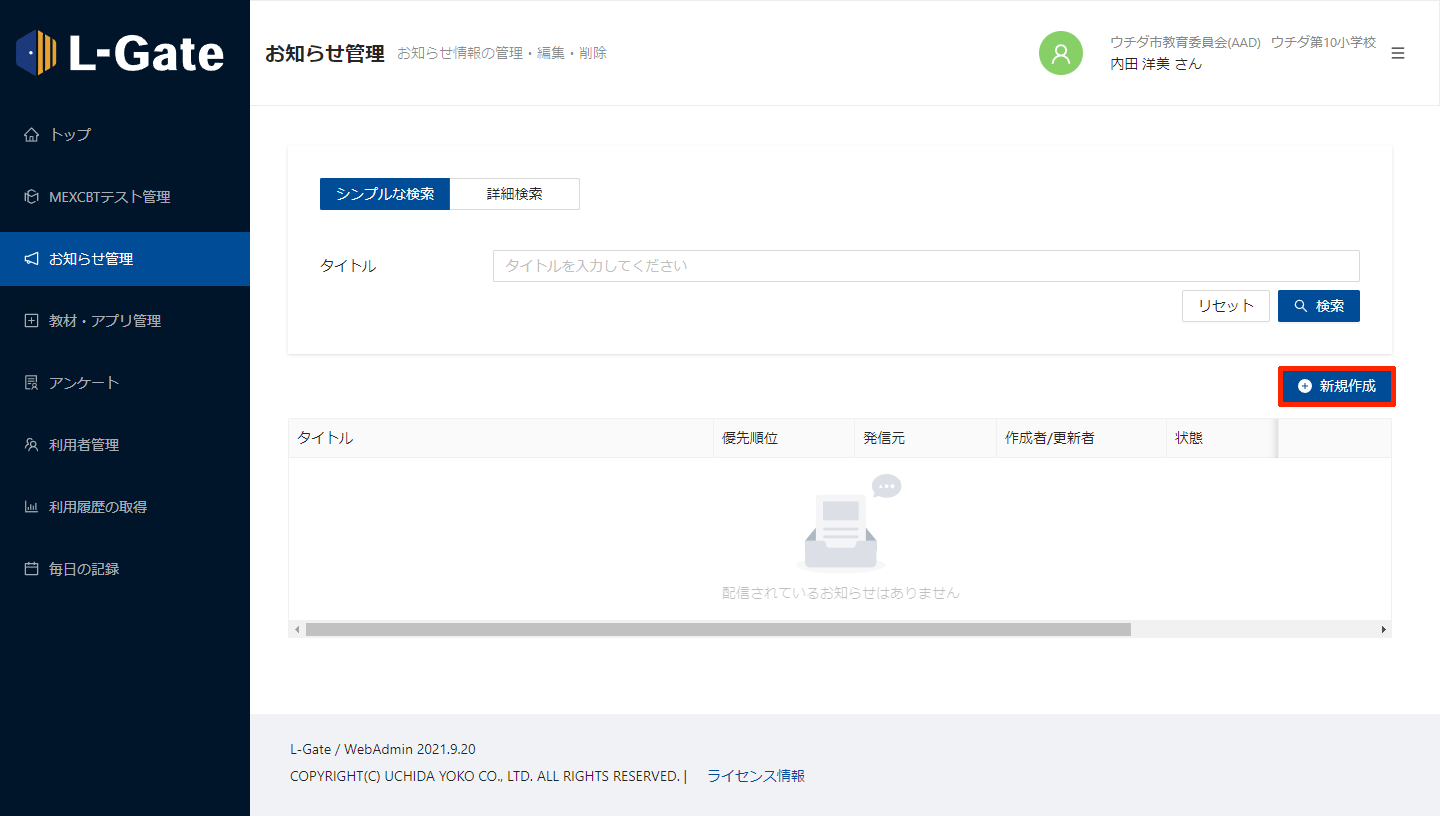
「お知らせの新規作成」画面が表示されます。
3. 以下の項目を入力または選択し、「保存」をクリックします。
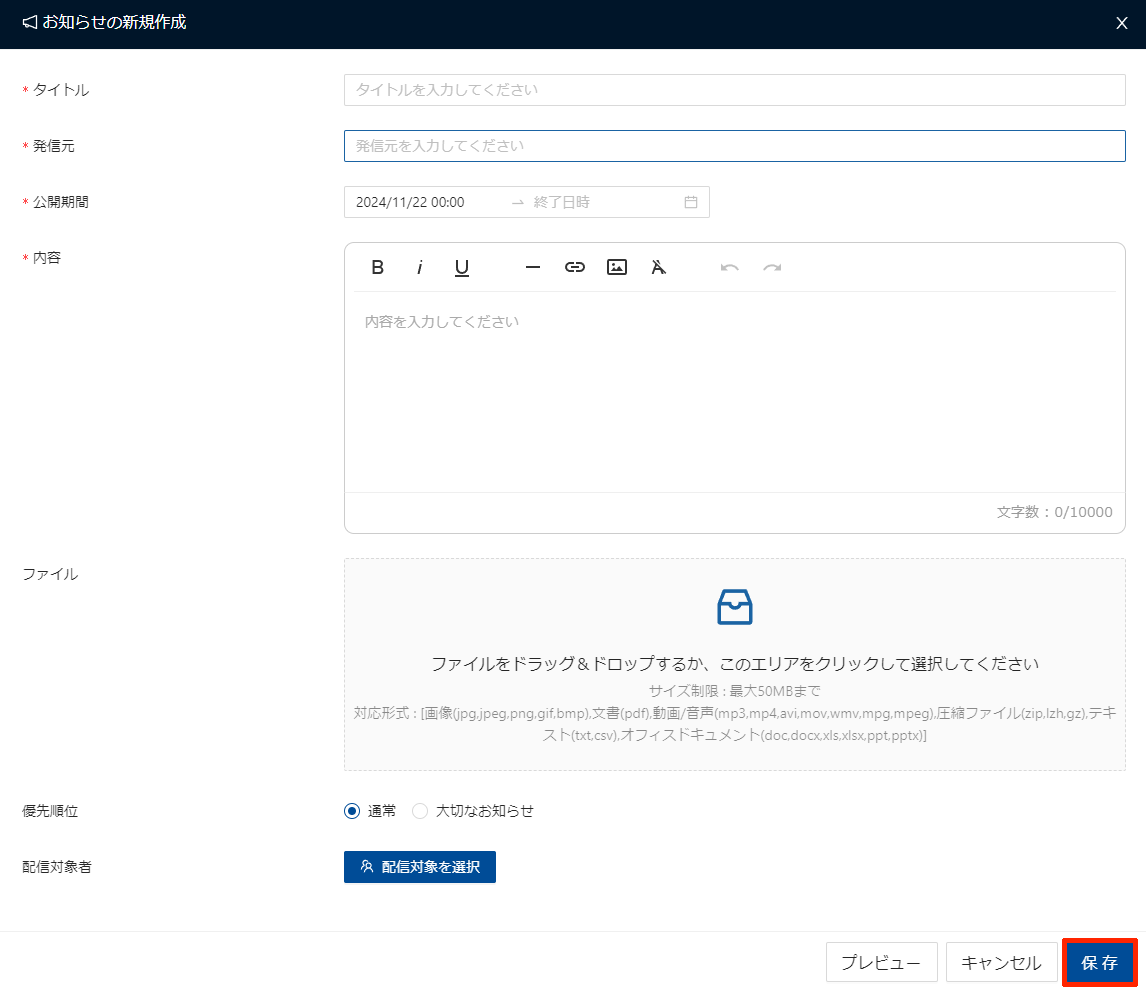
| 項目 | 必須 | 説明 |
|---|---|---|
| タイトル | 必須 | タイトルを入力します。 |
| 発信元 | 必須 | 発信元を入力します。 (例:○○先生、○×委員会、など) |
| 公開期間 | 必須 | ユーザーホーム画面への公開期間を指定します。 |
| 内容 | 必須 | 内容を入力します。文字の書式変更(太字、斜体、下線)、水平線の挿入、リンクの挿入、画像の挿入を行うことができます。 アップロードできる画像の拡張子は下記の通りです。 jpg, jpeg, png, gif, bmp |
| ファイル | ― | 50MBまでのファイルを添付できます。アップロードできる拡張子は下記の通りです。 画像: jpg,jpeg,png,gif,bmp 文書: pdf 動画/音声: mp3,mp4,avi,mov,wmv,mpg,mpeg 圧縮ファイル: zip,lzh,gz テキスト: txt,csv オフィスドキュメント: doc,docx,xls,xlsx,ppt,pptx |
| 優先順位 | ― | 「大切なお知らせ」かどうかを選択します。 |
| 配信対象者 | ― | 配信対象者を指定する場合にクリックします。詳しくは、下の「配信対象者を指定するときは」をご覧ください。 |
「お知らせ管理」画面にお知らせが作成されます。
配信対象者を指定するときは
お知らせの配信対象者を指定する場合は、「お知らせの新規作成」画面で「配信対象者を選択」をクリックします。
操作方法は、教材・アプリグループの公開対象者の指定と同じです。公開対象者の指定方法については、「教材・アプリグループを活用する」の「公開対象者をクラス単位で指定するときは」、「公開対象者を個人単位で指定するときは」、「公開対象者を役割単位で指定するときは」をご覧ください。
既存のお知らせを流用するときは
以前に作成したお知らせを流用し、似た内容のお知らせを作成できます。公開中のお知らせも、公開が終了したお知らせも流用できます。
「一斉配信」のお知らせは流用できません。
1. 流用するお知らせの行の「コピーして作成」をクリックします。
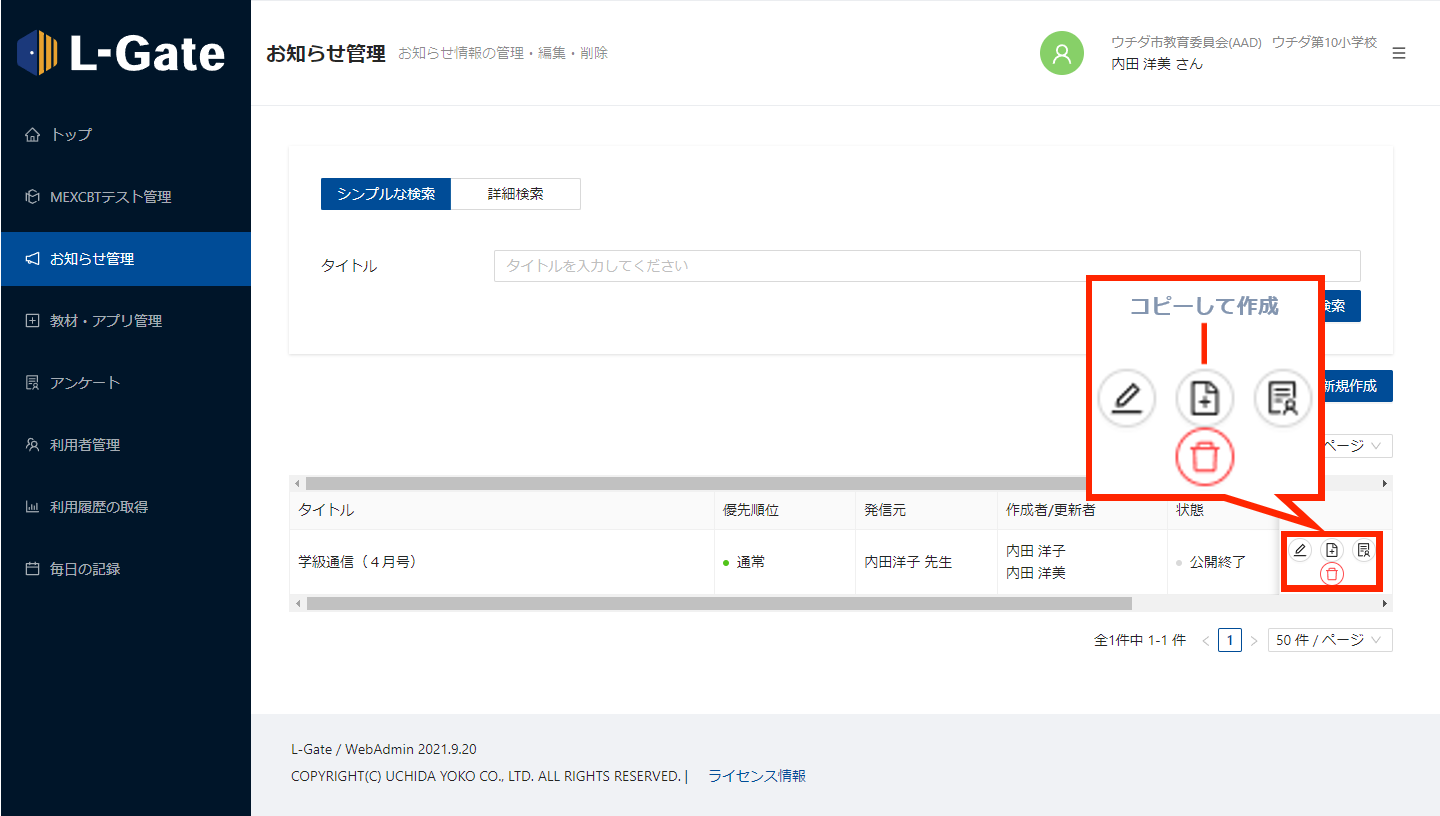
「お知らせをコピーして作成」画面が表示されます。
2. 流用したお知らせの内容がコピーされていますので、変更する項目を入力または選択し、「保存」をクリックします。
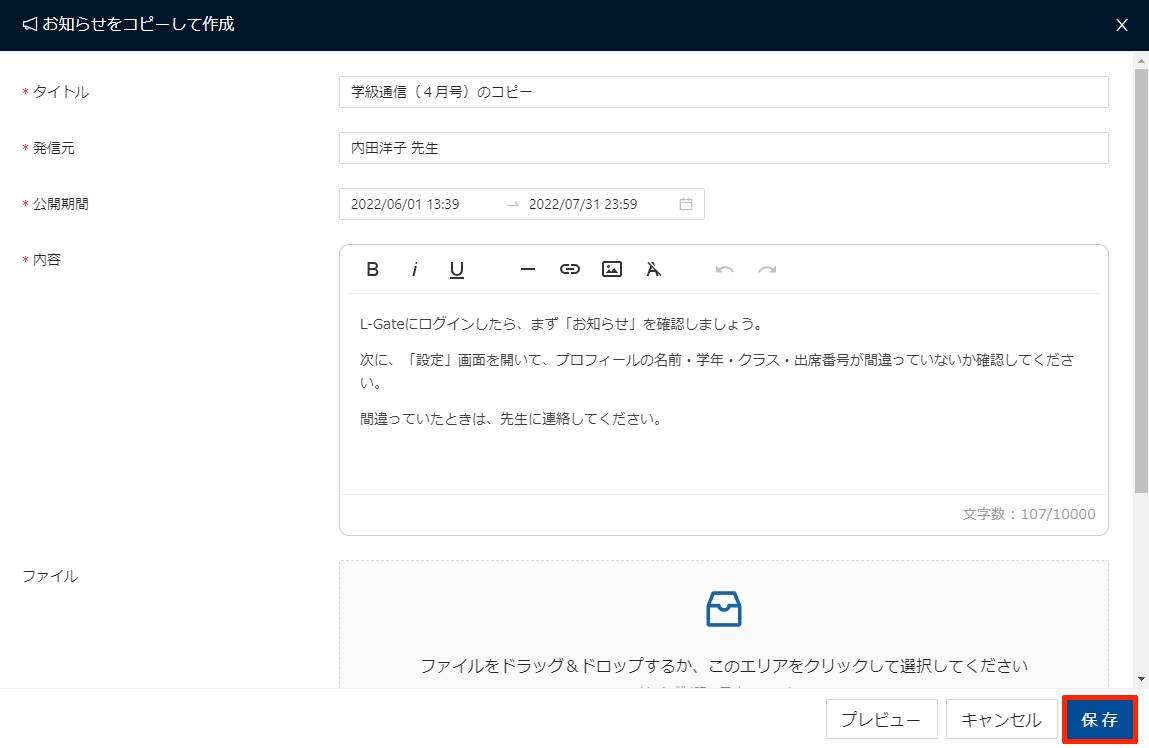
「タイトル」は、元の名称に「のコピー」が付与されます。
各項目内容については、「お知らせを作成する」の説明をご覧ください。
「お知らせ管理」画面にお知らせが作成されます。
動画で手順を見る
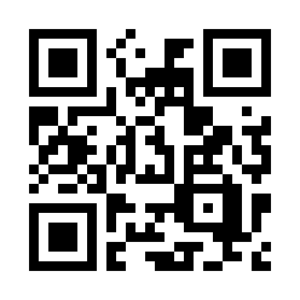
最終更新日: 2024年12月2日

